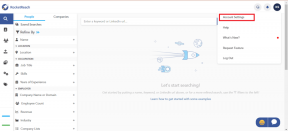Cara menghapus file atau folder yang tidak dapat dihapus
Bermacam Macam / / November 28, 2021
Terkadang Anda mungkin menemukan untuk menghapus file atau folder yang tidak dapat dihapus di komputer Windows Anda. Saat Anda menghapus file atau folder yang tidak dapat dihapus, Anda mungkin mendapatkan pesan Kesalahan: Tidak dapat menemukan item ini.

Isi
- Masalah dalam menghapus file atau folder?
- Cara menghapus file atau folder yang tidak dapat dihapus
Masalah dalam menghapus file atau folder?
Terkadang nama foldernya seperti “Folder saya “, Jika Anda melihat akhir file yang Anda perhatikan, ada spasi di akhir file. Jika Anda telah menginstal Windows 8, 8.1 atau bahkan 10 di PC Anda, Anda dapat mencoba membuat folder yang diakhiri dengan spasi dan Anda akan melihat bahwa Windows akan secara otomatis menghapus ruang yang terletak di akhir atau awal nama file!
Itulah masalahnya!
Di versi Microsoft Windows sebelumnya, seperti: XP atau pemandangan, Saya pikir Windows memungkinkan pengguna membuat file atau folder dengan spasi tambahan.
Misalnya, saya memiliki folder yang disebut "Folder baru “, (lihat spasi di akhir!) Ketika saya mencoba untuk menghapusnya di Windows Explorer, Windows akan mencoba untuk hapus "Folder Baru" (tanpa spasi di bagian akhir) dan itu akan memberi saya kesalahan "Tidak dapat menemukan" barang".
Cara menghapus file atau folder yang tidak dapat dihapus
Jadi, mari kita lihat cara menghapus file atau folder yang tidak dapat dihapus:
1.Klik kanan pada tombol Windows dan pilih "Command Prompt (Admin)."

2. Kemudian cari folder di mana Anda memiliki file atau folder yang ingin Anda hapus.
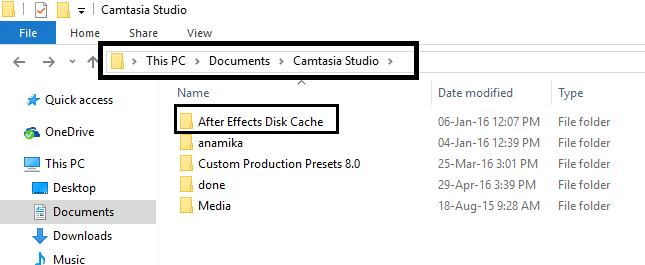
3. Sekarang ketik CD dan salin alamat tempat folder atau file Anda berada dan tempel di command prompt atau cmd seperti ini: [edit saja jalur Anda, bukan yang ini]
cd c:\Users\YourUserName\Desktop
Dan kemudian tekan enter.
4.Setelah itu Anda akan melihat bahwa Anda berada di dalam folder karena jalur Anda telah berubah, sekarang ketik ini lalu tekan Enter:
dir /x

5.Setelah itu, Anda akan melihat daftar file dalam folder dan mencari folder atau file yang tidak dapat Anda hapus.
Dalam kasus saya, SETELAH~1
6.Sekarang setelah menemukan file tersebut, lihat file tersebut memiliki nama tertentu seperti ABCD~1 dan bukan nama file yang sebenarnya.
7. Ketik baris berikut, cukup edit nama file dengan nama yang Anda temukan di atas yang dialokasikan untuk nama file Anda dan tekan Enter:
rmdir /q /s nama file Anda

8.Akhirnya kamu berhasil menghapus folder tersebut, buka dan cek.

Anda mungkin juga menyukai:
- Hapus Virus Pintasan Secara Permanen dari Pen Drive
- Perbaiki Komputer Anda Rendah Memori Peringatan
- Bagaimana cara memperbaiki COM Surrogate telah berhenti bekerja
- Bagaimana cara memperbaiki Kesalahan Aplikasi 0xc000007b
Tampaknya perbaikan ini mudah dan Anda tidak lagi harus berurusan dengan file yang tidak diinginkan atau file yang tidak dapat dihapus. Jika Anda masih memiliki pertanyaan tentang panduan ini, silakan tanyakan di komentar.